„Touch ID“ yra vienas novatoriškesnių dalykųateiti į „iOS“. Tai ne tik jūsų prietaiso atrakinimas. Tai taip pat leidžia atlikti mokėjimus, autentifikuoti pirkinį „App Store“ ir nuo „iOS 11“ suteikti patikimą prieigą prie kompiuterio, prie kurio prijungiate įrenginį. Kur „Touch ID“ yra neįtikėtinai galingas ir patogus naudoti, tai taip pat gali kelti saugumo pavojų. „Touch ID“ yra daug lengviau naudoti norint atrakinti telefoną, tada pasakyti įvedus kodą. Jei mes kalbame apie teisines teises, jūs negalite būti priversti atsisakyti leidimo kodo, tačiau galite būti priversti naudoti savo „Touch ID“. Laimei, „iOS“ galite išjungti „Touch ID“ užrakinimo ekrane.
Norėdami išjungti „Touch ID“ užrakinimo ekrane, jūsreikia naudoti skubios pagalbos SOS funkciją, leidžiančią diskretiškai rinkti skubios pagalbos tarnybos numerį „iPhone“. Ši funkcija veikia tik Indijoje, tačiau tai netrukdys jums ja naudotis, kad užrakinimo ekrane išjungtumėte „Touch ID“.
Atidarykite „Nustatymų“ programą ir eikite į skubios pagalbos tarnybą. Išjunkite parinktį „Autocall“. Tai viskas. Dabar, kai jums reikia išjungti „Touch ID“ užrakinimo ekrane, tiesiog paspauskite maitinimo mygtuką penkis kartus iš eilės.

Pamatysite šį ekraną. Jei turite laiko arba negalite nieko padaryti, galite bakstelėti „Atšaukti“, o ekranas užges. Po to, jei bandysite naudoti „Touch ID“ atrakinti telefoną, jis neveiks. Norėdami patekti į savo telefoną, turėsite įvesti savo kodą. Įvedę prieigos kodą, „Touch ID“ gali būti naudojamas vėl atrakinti telefoną.
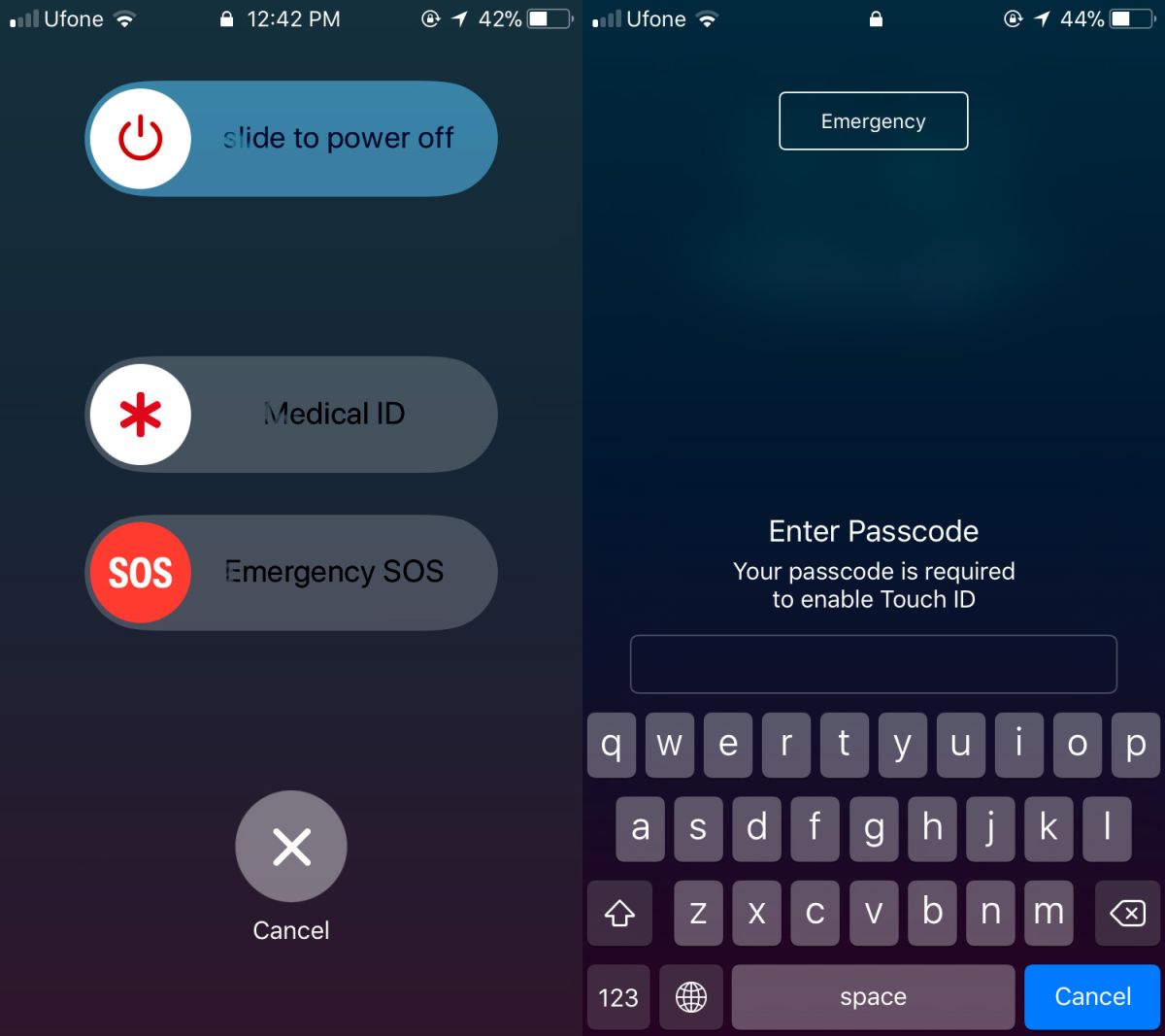
Jei įjungta funkcija „Automatinis skambinimas“ irnenorite jo išjungti, vis tiek galite naudoti šią funkciją, tačiau labai atsargiai. Spustelėjus įjungimo mygtuką penkis kartus, automatiškai pradedamas skubios pagalbos iškvietimas. Jei nepatiriate avarinės situacijos, turite atšaukti skambutį, kol baigsis laikmatis. Jei manote, kad negalėsite jo atšaukti, tuomet geriausia išjungti telefoną.
Išjunkite telefoną ir įjunkitevėlgi, „Touch ID“ yra išjungtas pagal numatytuosius nustatymus. Norėdami atrakinti, turėsite įvesti savo kodą. Tai gali būti šiek tiek nepatogus būdas neleisti „Touch ID“, tačiau jei skubate, jis veikia. Kitas alternatyvus būdas yra netinkamo piršto naudojimas, norint atrakinti telefoną. Po penkių iš eilės nepavykusių bandymų atrakinti telefoną „Touch ID“ bus išjungtas.













Komentarai